DXGI_ERROR_DEVICE_HUNG Hatasını Düzeltmenin 9 Etkili Yolu

DirectX DXGI_ERROR_DEVICE_HUNG 0x887A0006 hatasını grafik sürücülerini ve DirectX
Discord, mevcut en ilginç hizmetlerden biri ve özellikle genç nesiller tarafından sevilen önde gelen grup sohbet araçlarından biridir. Android için uygulaması yeterince iyi ancak bazı sorunlar bazen kullanıcıları rahatsız edebilir. Yaygın bir sorun, push bildirimleriyle ilgili görünüyor . Discord push bildirimlerinin bazı kullanıcılar için Android'de çalışmadığı görülüyor.
Sizde de durum buysa, sorunu hemen çözmek için aşağıda listelediğimiz çözümleri kontrol edin.
İçindekiler:
Discord bildirimlerim neden açılmıyor?
Sorun gidermeye başlamadan önce birkaç önerimiz var. Öncelikle cihazınızı yeniden başlatın ve gelen bildirim olup olmadığını görmek için Discord'u test edin. Rahatsız Etmeyin modunu devre dışı bırakmayı unutmayın.
Yapmanız gereken ikinci şey, oturumu kapatıp tekrar oturum açmaktır. Kayıtlı e-posta hesabına IP adresini/konumu onaylamanızı isteyen bir e-posta alacaksınız. Android için Discord uygulamasında onaylayın ve tekrar oturum açın. Sorun devam ederse, önce bildirim ayarlarını inceleyerek sorun gidermeye başlayın.
1. Uygulama içi bildirim ayarlarını kontrol edin
Hareketli. İlk önce kontrol etmeniz gereken iki şey var. Uygulama içi bildirim ayarları ve sistem bildirim ayarları, Discord'da veya başka herhangi bir uygulamada anında iletme bildirimlerini giderirken oldukça açık bir adımdır.
Uygulama içi bildirim ayarlarıyla başlayalım. İşte yapmanız gerekenler:
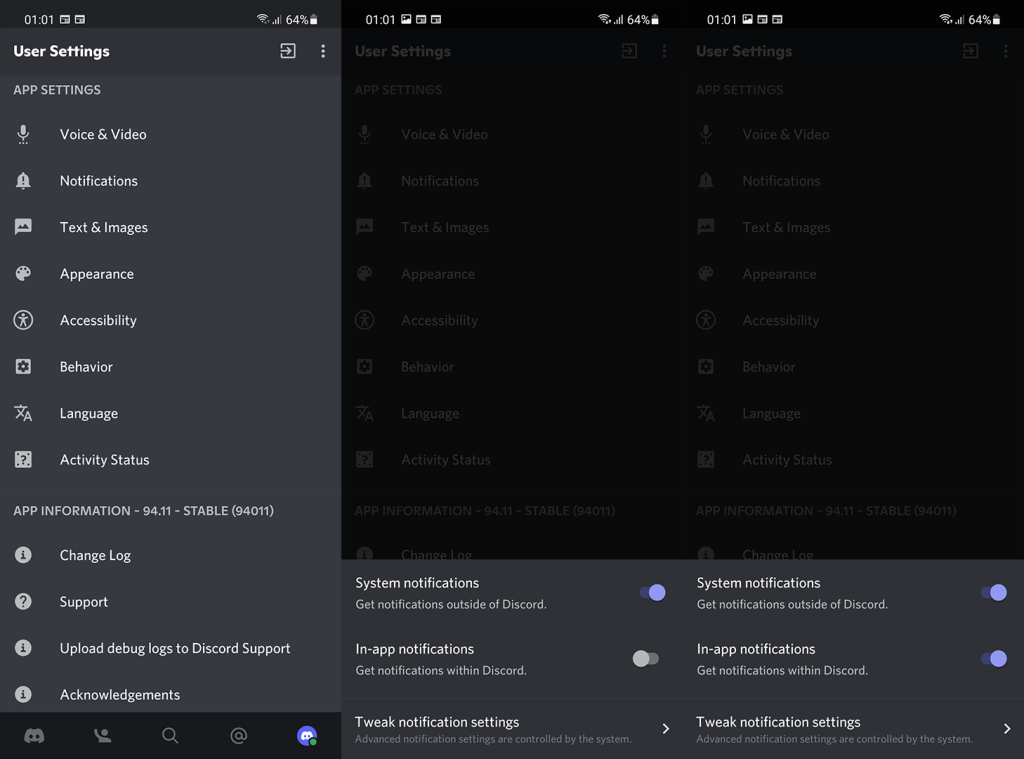
2. Sistem bildirim ayarlarını kontrol edin
Şimdi, önceki adımı genişletmek için sistem ayarlarını da kontrol etmemiz gerekecek. Önceki adımdaki adımları tekrarlayabilirsiniz. Bildirimler'i açtığınızda, Bildirim ayarlarını değiştir'e dokunun.
Burada, Çağrı, Direkt Mesajlar, Ses ve diğerleri gibi farklı bölümlerle birlikte gelen bildirimler için ana geçişi göreceksiniz. Tüm bölümlerin etkinleştirildiğinden emin olun.
Elinizde biraz zaman varsa, her bölüme (veya tercih ettiğiniz bölümlere) dokunun ve bildirim seslerini ve titreşimi ayarlayın. Ayrıca Discord'u DND'den hariç tutmayı ve bildirimleri açılır pencere olarak göstermeyi de seçebilirsiniz.
3. Kanalların ve konuşmaların sessize alınmadığından emin olun
Her şey doğru ayarlanmışsa ancak Discord push bildirimleri hala çalışmıyorsa, kanalları veya konuşmaları tek tek kontrol ettiğinizden emin olun. Görüşmelerin sessize alınmadığından ve Mobil Anında İlet Bildirimlerinin etkinleştirildiğinden emin olun.
Bunu kontrol etmek için, Konuşmayı veya herhangi bir Kanalı açın ve 3 noktalı menüye dokunun. Buradan, her kanal veya görüşme için ayrı bildirim ayarları belirleyebilirsiniz.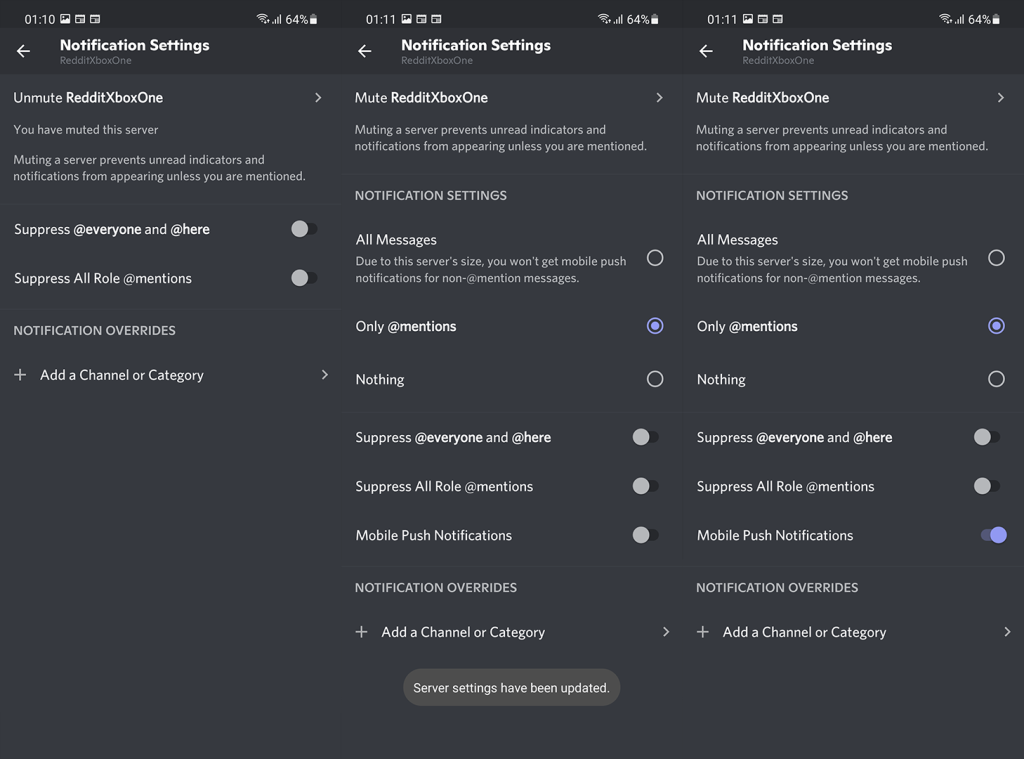
4. Discord'dan önbelleği ve verileri temizleyin
Bu yardımcı olmadıysa, olası uygulama sorunlarını çözmeye başlayabilirsiniz. Üçüncü taraf uygulamalarla ilgili Android sorunlarıyla başa çıkmanın en iyi yolu yerel verileri temizlemektir.
Android'de Discord'dan verileri temizlemek için şu adımları izleyin:
5. Discord uygulamasını yeniden yükleyin
Android'de Discord bildirimleriyle ilgili hâlâ sorun yaşıyorsanız, uygulamayı deneyip yeniden yükleyebilirsiniz. Bu size otomatik olarak Android için Discord'un en son yinelemesini sağlayacaktır, yani olumlu bir sonuç var.
Olumsuz yanı, yeniden yükleme ve temizleme verilerinin o kadar da farklı olmamasıdır. Ve önceki çözümün olumlu bir sonucu olmadıysa, yeniden yüklemenin yardımcı olup olmayacağı şüphelidir.
Her iki durumda da, denemeye değer. Discord'u Android'inize nasıl yeniden yükleyeceğiniz aşağıda açıklanmıştır:
Ayrıca Discord desteğine buradan şikayet göndererek sorunu bildirebilir ve çözüm isteyebilirsiniz. Bu yapmalı. Okuduğunuz için teşekkür ederiz ve düşüncelerinizi, sorularınızı veya önerilerinizi bizimle paylaşmaktan çekinmeyin. Bunu aşağıdaki yorumlar bölümünde yapabilirsiniz.
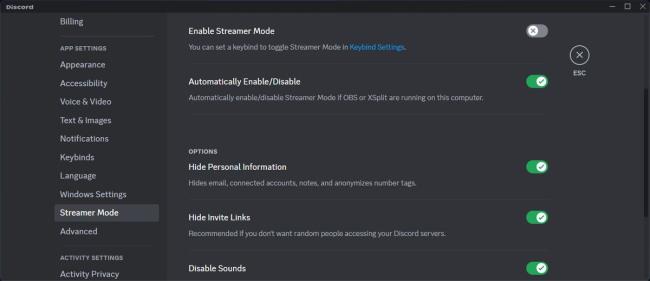
Ekranınızı paylaşırken herhangi bir bildirimin sizi rahatsız etmesini istemezsiniz. Özellikle akıllı telefonunuzun ekranını Discord'da paylaşırsanız bildirimler ekranınızın büyük bir kısmını kaplayacaktır. Bu nedenle Discord , kişisel bilgilerinizi izleyicilerinizden gizlemenize yardımcı olan Yayıncı Modu özelliğini geliştirdi .
Yani profilinizde Yayıncı Modu hâlâ etkinse Discord herhangi bir bildirim göstermez.
Devre dışı bırakmak için profil ayarlarınıza gidin ve sol bölmeden Yayıncı Modu'nu seçin . Ardından Yayıncı Modunu Etkinleştir seçeneğinin yanındaki düğmeyi kapatın .
Alternatif olarak Yayıncı Modunu açık tutabilir ve Discord'un hangi bildirimleri görüntüleyeceğini seçebilirsiniz. Ancak konu akış sırasında gizliliğinizin korunması olduğunda en iyi seçenek olmayabilir.
DirectX DXGI_ERROR_DEVICE_HUNG 0x887A0006 hatasını grafik sürücülerini ve DirectX
Omegle
Kimlik bilgilerinizle uğraşmak yanlış veya süresi dolmuş. Lütfen tekrar deneyin veya şifre hatanızı sıfırlayın, ardından burada verilen düzeltmeleri izleyin…
DirectX güncelleme, çözünürlük ayarlarını yapılandırma ve diğer düzeltmeler ile Red Dead Redemption 2 Tam Ekran Çalışmıyor sorununu çözün.
Amazon Fire TV
Sims 4 Sim uyku sorunu ile ilgili kesin çözümler ve ipuçları için makaleyi okuyun. Sim
Facebook Messenger
Realtek PCIe GBE Ailesi Denetleyicinizin Neden Çalışmadığını Bilin. Realtek PCIe GBE ailesi denetleyici sorununu çözmeye yönelik düzeltmelerle birlikte.
Slayttan slayda atlamak yerine sunumunuzu daha keyifli hale getirebilirsiniz. PowerPoint
Apple Kimliği mesajınızı ayarlamak birkaç dakika sürebilir mesajını alırsanız, telefonunuzu yeniden başlatmayı deneyin veya daha fazla zaman verin. Burada daha fazla adım:


![Red Dead Redemption 2 Tam Ekran Çalışmıyor [6 DÜZELTME] Red Dead Redemption 2 Tam Ekran Çalışmıyor [6 DÜZELTME]](https://luckytemplates.com/resources1/images2/image-5310-0408150314995.jpg)

![Sims 4 Sim Uyuyamıyor Sorunu Nasıl Çözülür? [KANITLANMIŞ YOLLAR] Sims 4 Sim Uyuyamıyor Sorunu Nasıl Çözülür? [KANITLANMIŞ YOLLAR]](https://luckytemplates.com/resources1/images2/image-6501-0408151119374.png)


